
透過雲端硬碟分享檔案,都是上傳檔案後取得連結,若要更換檔案(重新上傳)則會產生另一個連結。Google 雲端硬碟有項管理版本功能,可以直接替換原有分享連結的檔案。這項功能對於經常更新檔案的人非常方便,例如,在網站分享軟體程式,當有新版本發布時,只需利用管理版本上傳新的檔案,不用修改網頁上的分享連結。
在 Google 雲端硬碟中管理檔案時,點擊「檔案資訊>管理版本」可以上傳新的檔案取代原來檔案,他人訪問共用連結會看到新版檔案,支援文書、圖片、影片、音訊和壓縮檔。舉例來說,分享影片後可以將原來連結更換為圖片、文書或其他檔案。
舊版本預設會保存 30 天,用戶可以選擇永久保留,最多保留 100 個修訂版本,系統會依照上傳的先後順序顯示各個版本,當修訂版本超過數量將會自動刪除最舊版本。
名稱:Google 雲端硬碟
Google 雲端硬碟管理版本:
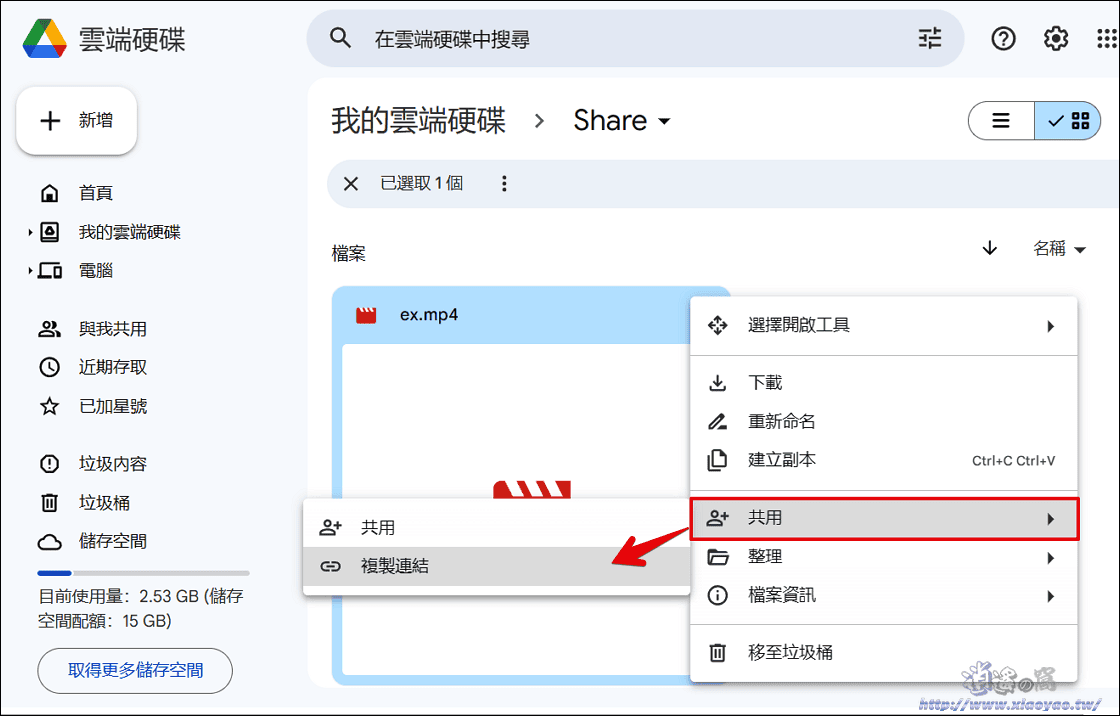
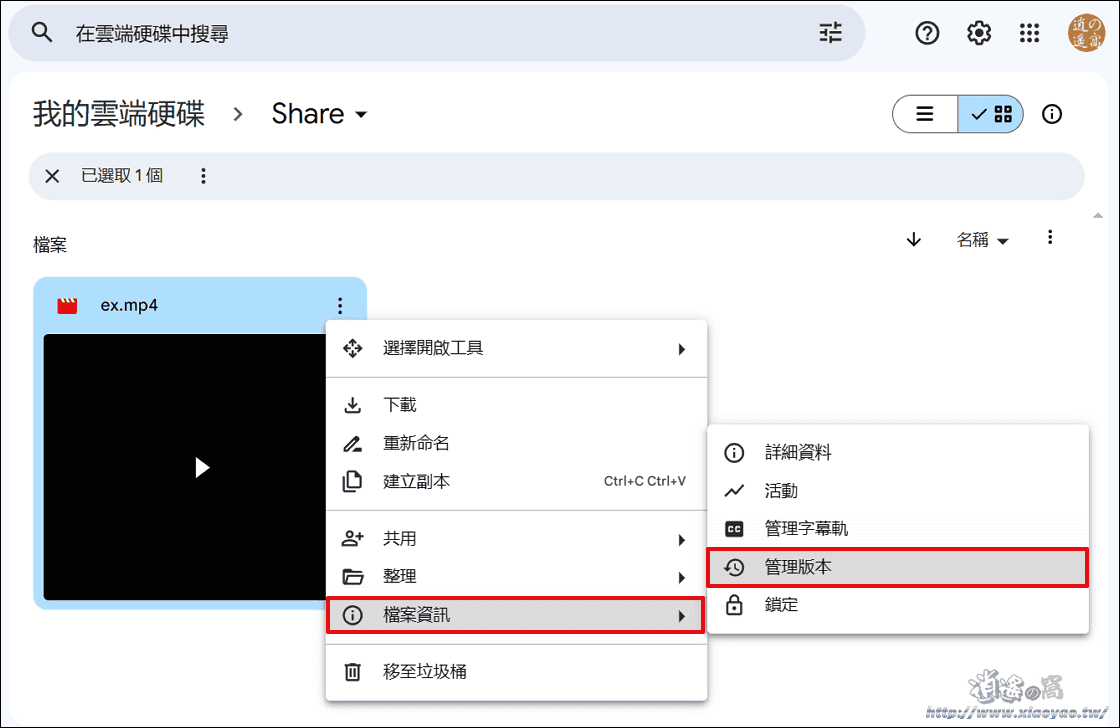




延伸閱讀:
0 留言